Det händer att du inte alltid har en dator eller bärbar dator till hands när du akut behöver öppna en xls-fil. Däremot har du en smartphone eller surfplatta baserad på operativsystemet Android. Hur öppnar man en xls-fil på den? Vad behövs för detta? Och hur ska allt göras? Mer om detta senare i artikeln. Observera att du bara öppnar xls-filen på din smartphone. Den behöver bara en ytterligare ansökan.
Vad är.xls-tillägget?
Formatet används för kalkylblad, till exempel det välkända programmet Excel. Den kan också laddas ner till smartphones eller surfplattor baserade på Android.
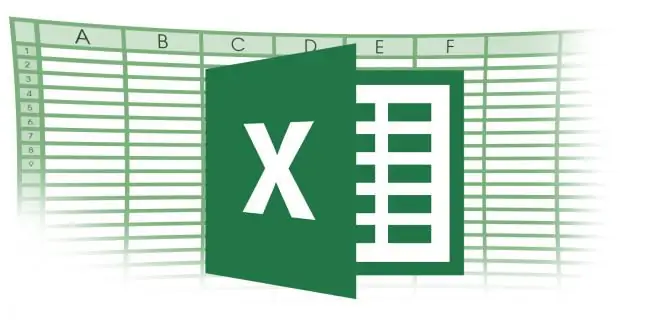
Excel-app för Android
Hur öppnar man en Excel-fil på en Asus Android-telefon? Microsoft har skapat en gratis applikation för att öppna och redigera kalkylblad på enheter som heter Excel.
För att ladda ner och installera det behöver du:
- Gå till Play Market.
- Ange i Excel-sökfältet.
- Välj det första sökmotorresultatet.
- Tryck på "Installera" och vänta tills applikationen är installerad på din smartphone.
- Starta Excel-applikationen på din enhet.
Klart. Excel är nu installerat på din telefon och du kan öppna Excel-filer. Ett stort plus är det faktum att du behöver ladda ner Excel-applikationen och efter det kan du använda den utan internetanslutning. Offline.
Microsoft Office Online Service
Om du undrar hur du öppnar en Excel-fil på din telefon kan du använda en av internettjänsterna för detta.

För att göra detta, gör följande:
- Starta en webbläsare på din telefon.
- Ange i sökfältet: "Öppna xls-fil online".
- Öppna något av de första 5 sökresultaten.
- Närnäst måste du följa instruktionerna för den valda internetresursen (oftast behöver du bara ladda ner önskat dokument för visning eller redigering och sedan spara det på din enhet).
- När du har slutfört operationen med att öppna en Excel-fil, redigera eller visa den måste du stänga webbläsaren.
Så här öppnar du en xls-fil på Android. Som du kan se är allt väldigt enkelt att göra. Om du gjorde korrigeringar i excel-filen och sparade resultaten separat från källan, kommer den slutliga filen att finnas i mappen "Nedladdningar".
Besvär med metodenatt öppna en excel-fil manifesteras i den obligatoriska närvaron av en internetanslutning. Utan internet kommer du inte att kunna använda onlineresursen för att utföra några operationer med filen.
App för smartphones med "Android" - QuickOffice
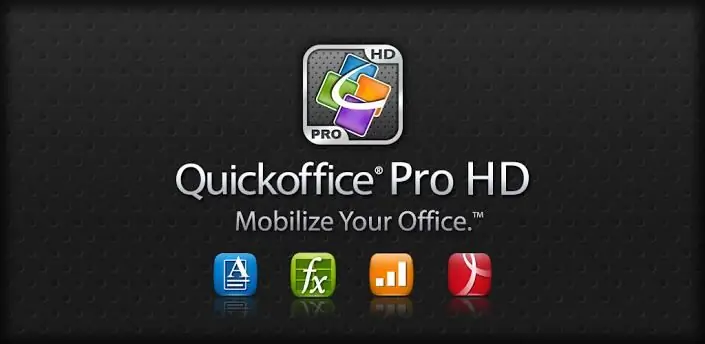
Hur öppnar jag en xls-fil på "Android"? Ladda ner det föreslagna verktyget. Från och med 2010 har Android-användare tillgång till QuickOffice-applikationen. Med den kan du öppna nästan alla Microsoft Office-dokument, såväl som dokument med tillägg för e-böcker (pdf, djvu och andra).
Installationsinstruktioner:
- Gå till Play Market.
- Ange i QuickOffice-sökflöde.
- Välj det första returnerade sökresultatet.
- Klicka på "Installera" och vänta tills applikationen har laddats ner och installerats.
- Öppna nedladdningsresultat. Allt är klart. Nu kan du använda programvaran QuickOffice. Inklusive för att öppna Excel-filer (xls).
QuickOffice är gratis. Samtidigt kräver verktyget inga betalda tillägg för att läsa excel-filer.
Det är precis som Excel, du behöver bara ladda ner det och sedan kan du använda programmet offline (utan internetanslutning).
Öppna ett dokument på en Android-enhet via en dator
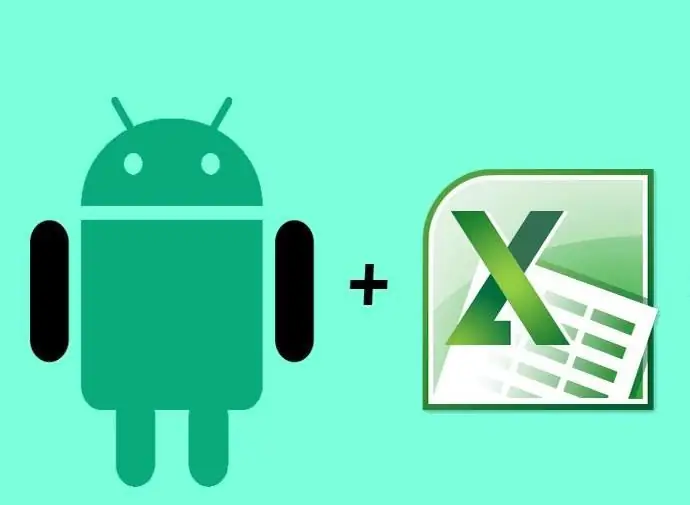
Hur öppnar jag en xls-fil på "Android"?Om du inte kan använda någon av dessa metoder kan du, om du har en dator, ansluta din Android-telefon till din dator via en USB-kabel.
Instruktion för att öppna xls-fil via dator:
- Anslut din enhet till din dator via en USB-kabel.
- På datorn, gå till "Den här datorn" och hitta den anslutna enheten där.
- Öppna den och gå till DCIM-mappen.
- Hitta filen du vill öppna där.
- Kopiera den eller öppna den direkt från den här mappen. Allt är klart. En fil i xls-format som finns på din smartphone eller surfplatta öppnas via en dator.
Datormetoden är ganska obekväm. För du kanske inte alltid har en dator och en USB-kabel för Android till hands. Utöver allt detta måste du först se till att Microsoft Office är installerat på din dator.
Liten slutsats
Nu vet du hur du öppnar en Excel-fil på Android. Vi undersökte olika metoder och mjukvaruprodukter för smartphones. Välj rätt för dig och arbeta med xls-filer utan problem.






